「MyEPSON」ヘルプ
「エプソンダイレクトショップ」にて購入した製品の登録について
「エプソンダイレクトショップ」にて購入した製品の登録/削除手順を説明します。
「エプソンダイレクトショップ」にて購入した製品は、「MyEPSON」に自動的に表示されます。
お客様に製品登録手続きを行っていただくことで、下記の「MyEPSON」提供サービスをご利用いただくことができます。
- Eメールによる製品の問い合わせ(機種限定)
- 保証書発行請求(機種限定)
- 限定アプリケーションダウンロード
- 引き取り修理申し込み
- ドライバー更新メールサービス
また、製品を利用しなくなったなどで登録の必要がなくなった場合、登録はせずに削除することも可能です。
操作手順
- 1「MyEPSON」にログインします。
- 2購入された製品が表示されますので、該当製品の「製品のご登録」をクリックします。
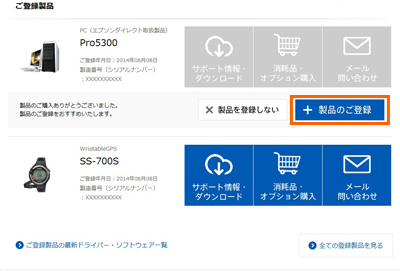
- 3各欄に必要事項を入力後、「確認画面へ進む」をクリックします。製造番号が未入力の場合は製造番号を入力します。
- (注)製造番号の英字は半角大文字で入力します。
- (注)登録する製品によって、製造番号を登録しない場合があります。
OK ABC12345 NG - abc12345
- (注)英字が半角小文字
- ABC12345
- (注)英字が全角大文字
- abc12345
- (注)英字が全角小文字
- 4「製品情報の登録の確認」画面が表示されますので、修正する場合は「修正する」をクリックします。
登録内容に問題がなければ、「この内容で登録する」をクリックします。
登録はせず、登録から削除する操作手順
- 1「MyEPSON」にログインします。
- 2購入された製品が表示されますので、該当製品の「製品を登録しない」をクリックします。
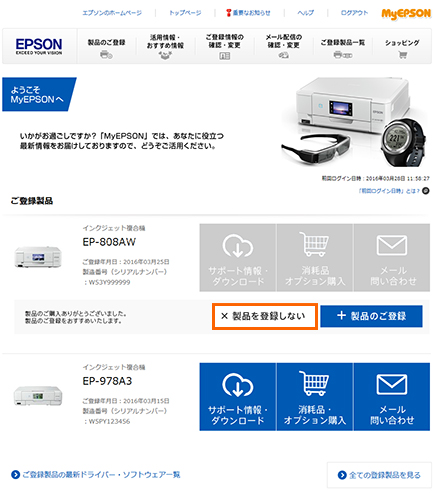
- (注)購入された製品が表示されない場合は、ご登録製品の情報の右下にあります「全ての登録製品を見る」をクリックします。
- 3「製品情報の削除の確認」画面が表示されましたら、「削除する」をクリックします。
- 4削除完了の画面が表示されます。
続けて登録の製品を登録せずに削除する場合は「さらに製品を削除する」をクリックし、削除を行います。